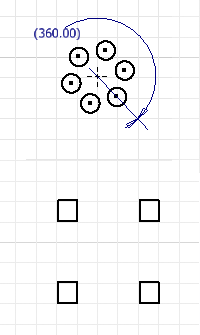

Pomocí příkazů pole vytvářejte pole geometrií náčrtu. Geometrie použitá v poli je plně zavazbená a její vazby jsou udržovány jako skupina. Pokud odstraníte vazby pole, všechny vazby geometrie pole budou odstraněny.
Když odstraníte asociativní vztah mezi elementy pole, geometrie již nebude polem, ale geometrickými elementy, které lze upravovat jednotlivě.
Vytvoření obdélníkového pole (2D náčrty)
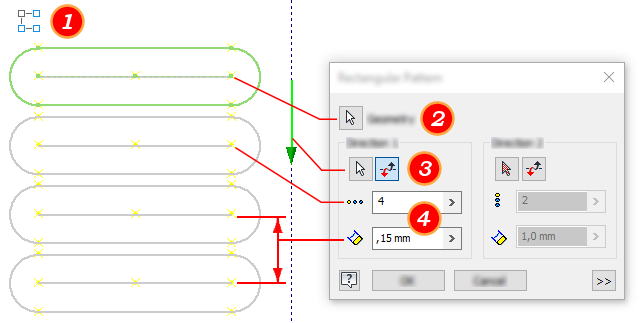
- V náčrtu klikněte na kartu Náčrt
 panel Pole a poté na položku Obdélníkové
panel Pole a poté na položku Obdélníkové
 .
.
Otevře se dialog Obdélníkové pole a ve výchozím nastavení se aktivuje režim výběru.
- V grafickém okně vyberte geometrii, kterou chcete použít k vytvoření pole.
- V dialogu Obdélníkové pole v části klikněte Směr 1 klikněte na nástroj výběru a poté výběrem geometrie definujte první směr pro pole.
Zelená šipka v grafickém okně označuje směr.
- Pro Směr 1 do pole Počet zadejte, kolik elementů se má vytvořit, a do pole Vzdálenost zadejte, jak daleko od sebe mají být.
Poznámka: Vzdálenost může být ve formě parametrického výrazu.
- Opakujte kroky 3 a 4 pro směr 2.
- Volitelně rozbalte dialog a vyberte rozšířené možnosti:
- Vypnout. Vypne vybrané elementy. Vypnuté prvky nejsou v profilech obsaženy a neobjeví se v náčrtech výkresu. U prvků, které používají geometrii, je nutné vypnout elementy ručně. Vypnuté elementy budou v grafickém okně ohraničeny přerušovanou čarou.
- Asociativní. Pokud je vybrána tato možnost, pole se aktualizuje při změně jeho součásti. Pokud políčko není zaškrtnuto, odstraní se vazby a pole se při změně prvku neaktualizuje.
- Přizpůsobit. Určí, zda jsou elementy pole rovnoměrně rozmístěny v zadané vzdálenosti. Pokud možnost není vybrána, rozteč elementů je určena na základě jejich vzájemných vzdáleností, a ne na základě celkové vzdálenosti pole.
- Kliknutím na tlačítko OK vytvořte pole.
Vytvoření kruhového pole (2D náčrty)
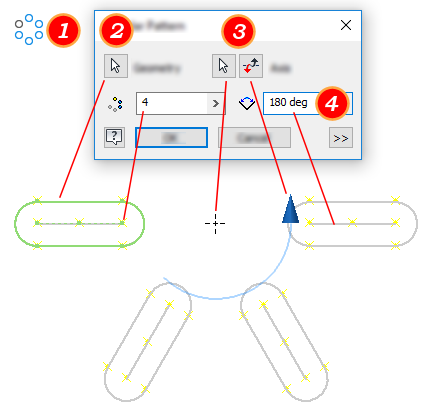
- V náčrtu klikněte na kartu Náčrt
 panel Pole a poté na položku Kruhové
panel Pole a poté na položku Kruhové
 .
.
Otevře se dialog Kruhové pole a ve výchozím nastavení se aktivuje režim výběru.
- V grafickém okně vyberte geometrii, kterou chcete použít k vytvoření pole.
- V dialogu Kruhové pole klikněte v části Osa na nástroj výběru a poté vyberte bod, vrchol nebo pracovní osu, která bude definována jako osa pole.
Modrá šipka v grafickém okně označuje osu.
- Do pole Počet zadejte, kolik elementů se má vytvořit, a do pole Úhel zadejte, kolik stupňů má být mezi prvním a posledním elementem pole.
Poznámka: Úhel může být ve formě parametrického výrazu.
- Volitelně rozbalte dialog a vyberte rozšířené možnosti:
- Vypnout. Vypne vybrané elementy. Vypnuté prvky nejsou v profilech obsaženy a neobjeví se v náčrtech výkresu. U prvků, které používají geometrii, je nutné vypnout elementy ručně. Vypnuté elementy budou v grafickém okně ohraničeny přerušovanou čarou.
- Asociativní. Pokud je vybrána tato možnost, pole se aktualizuje při změně jeho součásti. Pokud políčko není zaškrtnuto, odstraní se vazby a pole se při změně prvku neaktualizuje.
- Přizpůsobit. Určí, zda jsou elementy pole rovnoměrně rozmístěny v mezích zadaného úhlu. Pokud možnost není vybrána, rozteč elementů je určena na základě úhlů mezi elementy, a ne na základě celkového úhlu pole.
- Kliknutím na tlačítko OK vytvořte pole.
Úprava obdélníkového nebo kruhového pole
- Proveďte některý z následujících úkonů:
- V grafickém okně klikněte pravým tlačítkem na element pole a vyberte možnost Upravit pole. Změňte libovolné hodnoty v dialogu Obdélníkové pole nebo Kruhové pole a klikněte na tlačítko OK.
- Chcete-li změnit kótu pole v grafickém okně, dvakrát na ni klikněte.
- V grafickém okně vyberte pole nebo element, klikněte na něj pravým tlačítkem myši a v závislosti na tom, co je vybráno, vyberte jednu z následujících možností:
- Odstranit. Odstraní z náčrtu geometrii, která není pole.
- Odstranit pole. Odstraní z náčrtu celé pole.
- Vypnout element(y). Způsobí, že element(y) nebudou v náčrtu k dispozici. Zachovává vztahy mezi zbývajícími elementy pole. Vypnuté elementy budou v grafickém okně ohraničeny přerušovanou čarou.
Vytvoření zrcadlového pole

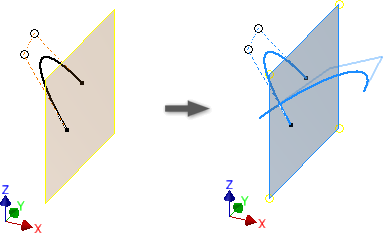
- 1. V náčrtu klikněte na kartu Náčrt
 panel Pole
panel Pole  Zrcadlit
Zrcadlit
 (2D náčrt) nebo kartu 3D náčrt
(2D náčrt) nebo kartu 3D náčrt  panel Pole
panel Pole  Zrcadlit
Zrcadlit
 (3D náčrt).
(3D náčrt).
Otevře se dialog Zrcadlové pole a ve výchozím nastavení se aktivuje režim výběru.
- V grafickém okně vyberte geometrii, kterou chcete použít k vytvoření pole.
- V dialogu Zrcadlové pole v části Osa zrcadlení (2D náčrt) nebo Rovina zrcadlení (3D náčrt) klikněte na nástroj výběru a poté vyberte čáru nebo rovinu, kolem které se má geometrie zrcadlit.
Modrá šipka v grafickém okně označuje čáru nebo rovinu.
- volitelně, pokud v 2D náčrtu zrcadlíte spline, která protíná osu zrcadlení, vytvořte zaškrtnutím políčka Vlastní symetrie jednu spline, která bude symetrická s osou zrcadlení.
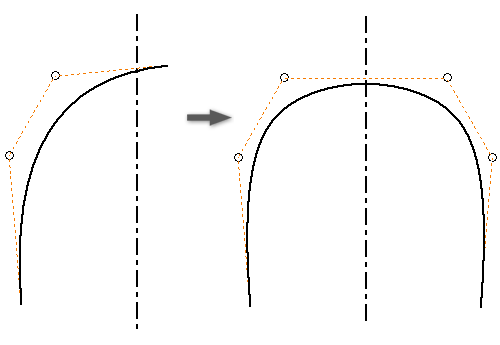
- Kliknutím na možnost Hotovo dokončete vytváření pole a ukončete příkaz, případně kliknutím na tlačítko Použít dokončete vytváření pole a začněte vytvářet další.